RHEL 5.2下vsftp配置全教程分享第1/2页
FTP文件传送协议(File Transfer Protocol,简称FTP),是一个用于从一台主机到另送文件的协议。该协议的历史可追溯到1971年(当时因特网尚处于实验之中),不过至今仍然极为流行。
FTP在RFC 959中具体说明。HTTP和FTP都是文件传送协议,它们有许多共同的特征,比如都运行在TCP之上等。不过这两个应用层协议之间存在重要的差别。最重要的差别是FTP使用两个并行的TCP连接,一个是控制连接,一个是数据连接。控制连接用于在客户主机和服务器主机之间发送控制信息,例如用户名和口令、改变远程目录的命令、取来或放回文件的命令。数据连接用于真正发送文件。在整个会话期间,FTP服务器必须维护关于用户的状态。具体地说,服务器必须把控制连接与特定的用户关联起来,必须随用户在远程目录树中的游动跟踪其当前目录。为每个活跃的用户会话保持这些状态信息极大地限制了FTP能够同时维护的会话数。无状态的HTTP却不必维护任何用户状态信息。FTP服务可以工作在主动模式(active)和被动模式(passive)二种模式下:
主动模式(一般FTP服务器默认模式):FTP客户端开启一个随机选择的TCP端口连接FTP服务器的21端口请求建立连接。当完成Three-Way Handshake后,连接就成功建立,但这仅是控制连接的建立。当两端需要传送数据的时候,客户端通过命令通道用一个port command告诉服务器,客户端可以用另一个TCP端口做数据通道。然后服务器用20端口和刚才客户端所通知的TCP端口建立数据连接。注意:连接方向是从服务器到客户端的,TCP分组中会有一个SYN flag。 然后客户端会返回一个带ACK flag的确认分组,并完成另一次的Three-Way Handshake 过程。这时候,数据连接才能成功建立。开始数据传送。
被动模式:FTP客户端开启一个随机选择的TCP端口连接FTP服务器的21端口请求建立连接,完成控制连接的建立。当两端需要传送数据的时候,客户端 通过命令通道发送一个PASV command给服务器,要求进入被动传输模式。然后 服务器像上述的主动模式第 2 步骤那样,挑一个TCP端口,并用控制连接告诉 客户端。 然后客户端用另一个TCP端口连接刚才服务器告知的TCP端口来建立数据通道。此时分组中带有SYN flag。服务器确认后回送一个ACK分组。并完成所有握手过程、成功建立数据通道,开始数据传送。
目前可以实现FTP服务的软件非常多,比如Windows平台下的IIS、Serv-U,Linux平台下的wuFTP、vsftp等。vsftp(Very Secure FTP)是一种在Unix/Linux中非常安全且快速稳定的FTP服务器,目前已经被许多大型站点所采用,vsftpd也是RHEL默认的ftp服务,本文主要讲述vsftp相关配置方法。
一、安装vsftp。
rpm -ivh vsftpd-2.0.5-12.el5.rpm |
安装完成后,vsftpd配置文件为/etc/vsftpd/vsftpd.conf,通过以下命令可启动vsftpd并将其设置为自动启动。
service vsftpd restart |
二、第一个FTP站点。
vsftp在安装完成并启动后,即可使用。默认情况下可以使用匿名用户,下图中使用ftp命令进行。

1:使用ftp命令连接到ftp服务器。
2:因为目前使用匿名用户连接到ftp服务器,所有输入匿名用户(一般ftp服务器匿名为anonymous,这里的ftp用户是在安装vsftp时自动创建的,该用户也是vsftp的匿名用户)。
在连接到vsftp后,其默认目录为该用户的家目录,而ftp用户的家目录位于/var/ftp,所有。下图是用系统其它用户连接ftp服务器(如果在RHEL中开启SELinux,需要运行以下命令set sebool -P ftp_home_dir=1)。
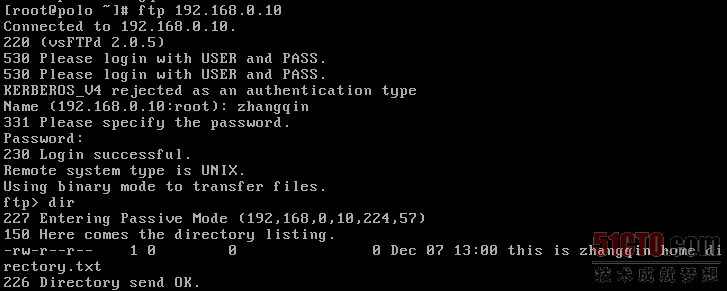
三、配置参数。
参数 |
说明 |
|
listen_address=ip address |
指定侦听IP |
|
listen_port=port_value |
指定侦听端口,默认21 |
|
anonymous_enable=YES |
是否允许使用匿名帐户 |
|
local_enable=YES |
是否允许本地用户登录 |
|
nopriv_user=ftp |
指定vsftpd服务的运行帐户,不指定时使用ftp |
|
write_enable=YES |
是否允许写入 |
|
anon_upload_enable=YES |
匿名用户是否可上传文件 |
|
anon_mkdir_write_enable=YES |
匿名用户是否建立目录 |
|
dirmessage_enable=YES |
进入每个目录是显示欢迎信息,在每个目录下建立.message文件在里面写欢迎信息 |
|
xferlog_enable=YES |
上传/下载文件时记录日志 |
|
connect_from_port_20=YES |
是否使用20端口传输数据(是否使用主动模式) |
|
chown_uploads=YES、chown_username=whoever |
修改匿名用户上传文件的拥有者 |
|
xferlog_file=/var/log/vsftpd.log |
日志文件 |
|
xferlog_std_format=YES |
使用标准文件日志 |
|
idle_session_timeout=600 |
会话超时,客户端连接到ftp但未操作 |
|
data_connection_timeout=120 |
数据传输超时 |
|
async_abor_enable=YES |
是否允许客户端使用sync等命令 |
|
ascii_upload_enable=YES、ascii_download_enable=YES |
是否允许上传/下载二进制文件 |
|
chroot_local_user=YES |
限制所有的本地用户在自家目录 |
|
chroot_list_enable=YES、chroot_list_file=/etc/vsftpd/chroot_list |
指定不能离开家目录的用户,将用户名一个一行写在/etc/vsftpd/chroot_list文件里,使用此方法时必须chroot_local_user=NO |
|
ls_recurse_enable=YES |
是否允许使用ls -R等命令 |
|
listen=YES |
开启ipv4监听 |
|
listen_ipv6=YES |
开启ipv6监听 |
|
pam_service_name=vsftpd |
使用pam模块控制,vsftpd文件在/etc/pam.d目录下 |
|
userlist_enable=YES |
此选项被激活后,vsftpd将读取userlist_file参数所指定的文件中的用户列表。当列表中的用户登录FTP服务器时,该用户在提示输入密码之前就被禁止了。即该用户名输入后,vsftpd查到该用户名在列表中,vsftpd就直接禁止掉该用户,不会再进行询问密码等后续步聚 |
|
userlist_deny=YES |
决定禁止还是只允许由userlist_file指定文件中的用户登录FTP服务器。此选项在userlist_enable 选项启动后才生效。YES,默认值,禁止文件中的用户登录,同时也不向这些用户发出输入密码的提示。NO,只允许在文件中的用户登录FTP服务器 |
|
tcp_wrappers=YES |
是否允许tcp_wrappers管理 |
|
local_root=/home/ftp |
所有用户的根目录,,对匿名用户无效 |
|
anon_max_rate |
匿名用户的最大传输速度,单位是Byts/s |
|
local_max_rate |
本地用户的最大传输速度,单位是Byts/s |
|
download_enable= YES |
是否允许下载 |
在上面所有参数中,只要涉及到上传的参数在启用后还需要对应本地目录有写入权限。
四、身份认证。
在上面的参数中,可以通过将anonymous_enable设置为NO禁止匿名用户访问。在禁止匿名用户后,可通过以下方式的授权用户:
本地用户:以/etc/passwd中的用户名为认证方式
虚拟用户:支持将用户名和口令保存在数据库文件或数据库服务器中。相对于FTP的本地用户形式来说,虚拟用户只是FTP服务器的专有用户,虚拟用户只能访问FTP服务器所提供的资源,这大大增强系统本身的安全性。相对于匿名用户而言,虚拟用户需要用户名和密码才能获取FTP服务器中的文件,增加了对用户和下载的可管理性。对于需要提供下载服务,但又不希望所有人都可以匿名下载;既需要对下载用户进行管理,又考虑到主机安全和管理方便的FTP站点来说,虚拟用户是一种极好的解决方案
本地用户在这里就不多介绍了,主要介绍实现虚拟用户的二种方法:
1、使用本地数据文件:
生成虚拟用户文件,建立/etc/vsftpd/vuser.txt文件,内容如下:
tonyzhang #虚拟用户1 |
安装生成数据库rpm包:db4-utils。
rpm -ivh db4-utils-4.3.29-9.fc6.i386.rpm |
生成虚拟用户数据库。
db_load -T -t hash -f /etc/vsftpd/vuser.txt /etc/vsftpd/vuser.txt |
创建本地映射用户,修改本地映射用户家目录权限。
useradd -d /var/ftp/vuserdir -s /sbin/nologin vuser |
修改pam认证文件/etc/pam.d/vsftpd,将原有内容注释。
auth required /lib/security/pam_userdb.so db=/etc/vsftpd/vusers |
修改/etc/vsfptd/vsftp.conf,增加以下内容。
guest_enable=YES |
当前1/2页 12下一页阅读全文

